Разработчикам операционных систем непросто вводить новые функции и способы управления компьютером. Стоит вспомнить, как холодно приняла публика новый плиточный интерфейс, который появился в Windows 8. Пользователи привыкли к чему-то и им непросто перестроиться. Но что если мы скажем, что открыть Проводник или показать Рабочий стол можно всего одной комбинацией клавиш? Станете ли вы дальше рыться по списку программ в поисках заветного ярлыка?

Открыть Проводник Win+E
Находясь в любом оконном приложении, нажмите Win+E. Откроется Проводник. Чтобы сразу попадать в постоянно используемые папки с документами и фотографиями, добавьте их в меню быстрого доступа. Для этого нажмите на папке правую клавишу мыши и выберите Закрепить на панели быстрого доступа.
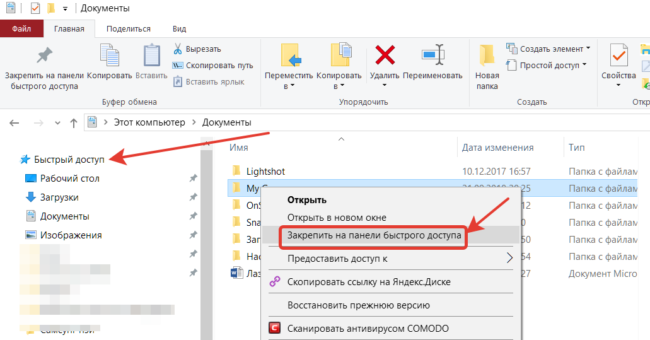
Еще один полезный совет по Проводнику. Находясь в папке с картинками, нажмите Ctrl и крутите колесо мыши. Эскизы будут увеличиваться или уменьшаться по вашему желанию.
Отложенное выключение компьютера
Если вы поставили закачиваться большой файл и вынуждены покинуть компьютер, можно запланировать его выключение через определенное время. Для этого нужно нажать Win+R (быстрая клавиша для запуска командной строки) и написать shutdown -s -t 3600. Где 3600 — это 1 час, выраженный в секундах.
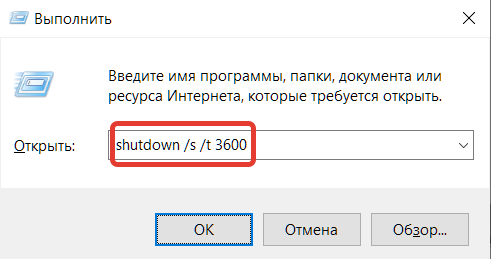
Отменить запланированное раннее отключение компьютера можно строкой shutdown /a
Переместиться на Рабочий стол Win+D
Чтобы попасть на рабочий стол, не нужно сворачивать все открытые окна. Просто нажмите Win+D. Повторное нажатие этих клавиш вернет вас в то же приложение, где вы были.
Второй вариант быстро попасть на Рабочий стол — свернуть все окна Win+M. Но это не так удобно, так как быстро вернуться в прежнее окно не получится: оно уже свернуто.
Снять скриншот и поделиться им Win+Print Screen
Чтобы сделать снимок экрана на Windows 10, достаточно нажать Win+Print Screen. Скриншот снимется и сохранится в папке Снимки экрана в Изображениях.
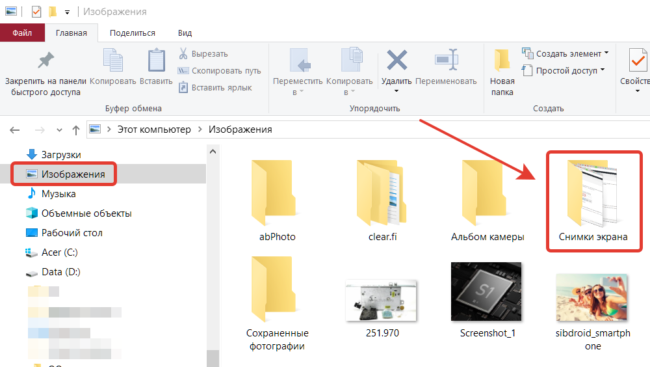
Нажмите на файле правую клавишу мыши и выберите Отправить. Отошлите скриншот по электронной почте, по Bluetooth, Скайп или через облачное хранилище.
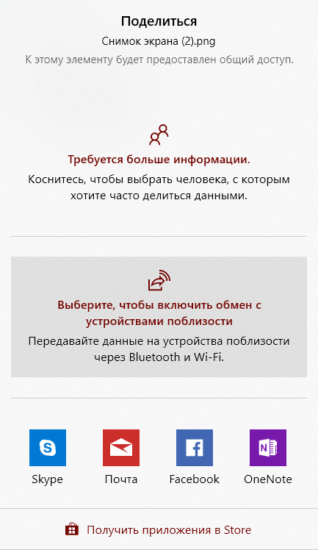
Запуск приложения из панели быстрого запуска Win+(1,2,3,…,0)
Для указанной на рисунке командной панели Win+1 позволит запустить Microsoft Edge.
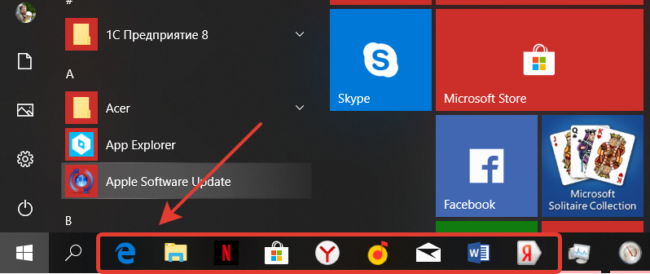
Ярлыки на полоске можно закрепить на своих местах, и все ваши часто используемые приложения будут запускаться своей горячей клавишей. Win+0 соответствует десятому приложению в этом списке.
Комментарии
Отправить комментарий